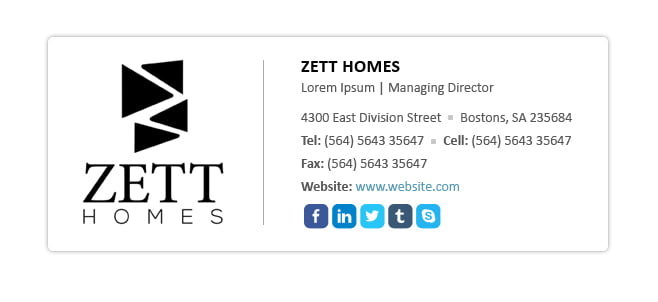
Χρειάζεστε υπογραφή για το email σας, όπου σε κάθε μήνυμα προσαρμόζεται αυτόματα στο τέλος; Ή χρειάζεστε να δημιουργήσετε ξεχωριστές υπογραφές για κάθε αποστολέα email;
Στον συνοπτικό οδηγό μας για Outlook, Gmail και Thunderbird, μπορείτε να δείτε πως θα δημιουργήσετε ξεχωριστή υπογραφή για κάθε email σας, πως μπορείτε να μορφοποιήσετε το κείμενο της υπογραφής, να προσθέσετε εικόνα και συνδέσμους.
Δημιουργία υπογραφής email στο Outlook (Outlook 2013 και 2016)
Υπάρχουν πολλές εκδόσεις Outlook, αλλά ως συνήθως οι διαδικασίες είναι ίδιες ή γίνονται σχεδόν με τον ίδιο τρόπο.
1. Ξεκινήστε ένα νέο Email.
2. 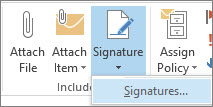 Στην καρτέλα Μηνύματος (Message) στην ομάδα Include επιλέξτε Υπογραφή και έπειτα Υπογραφές.
Στην καρτέλα Μηνύματος (Message) στην ομάδα Include επιλέξτε Υπογραφή και έπειτα Υπογραφές.
3. Κάτω από το Επιλογή υπογραφής για επεξεργασία, επιλέξτε Νέα, και στο πλαίσιο διαλόγου Νέα υπογραφή, πληκτρολογήστε ένα όνομα για την υπογραφή.
4. Κάτω από την Επεξεργασία υπογραφής, πληκτρολογήστε την υπογραφή σας.
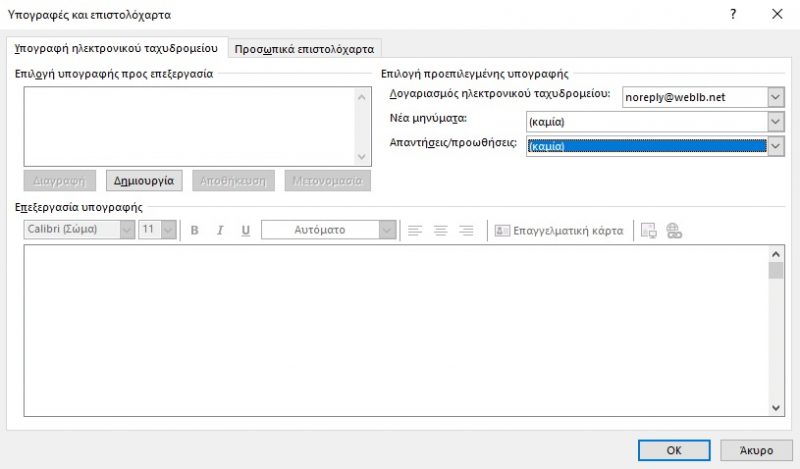
Σε αυτό το σημείο μπορείτε να βάλετε μορφοποίηση, με έντονα γράμματα, πλάγια, συνδέσμους ακόμη και εικονίδια προς κοινωνικά δίκτυα.
5. Κάτω από το Επιλογή προεπιλεγμένης υπογραφής, επιλέξτε τα ακόλουθα:
Στο Λογαριασμός ηλεκτρονικού ταχυδρομείου, επιλέξτε σε ποιο email θέλετε να φαίνεται η υπογραφή που δημιουργήσατε. Μπορείτε να έχετε διαφορετικές υπογραφές για κάθε email σας.
Στο Νέα μηνύματα, επιλέξτε την υπογραφή που θέλετε να εμφανίζεται σε όλα τα νέα email. Αν δεν θέλετε, μπορείτε να επιλέξετε (καμία).
Στο Απαντήσεις/προωθήσεις, επιλέξτε την υπογραφή που θέλετε να εμφανίζεται σε όλα τα email που απαντάτε ή προωθείτε.
6. Κάνετε κλικ στο ΟΚ. Το Outlook δεν προωθεί τώρα αυτόματα την υπογραφή που μόλις δημιουργήσατε. Πρέπει να επιλέξετε από το Υπογραφή, την υπογραφή που δημιουργήσατε.
Δημιουργία υπογραφής email στο Gmail
Μπορείτε να αποθηκεύσετε μέχρι 10.000 χαρακτήρες στην υπογραφή σας.
- Ανοίξτε το Gmail.
- Πάνω δεξιά, κάνετε κλικ στο Ρυθμίσεις.
- Στο “Υπογραφή“, πληκτρολογείστε την υπογραφή σας στο πλαίσιο κειμένου. Μπορείτε επίσης να μορφοποιήσετε το κείμενο, ή και να προσθέσετε εικόνες.
- Στο τέλος της σελίδας, κάντε κλικ στο Αποθήκευση.
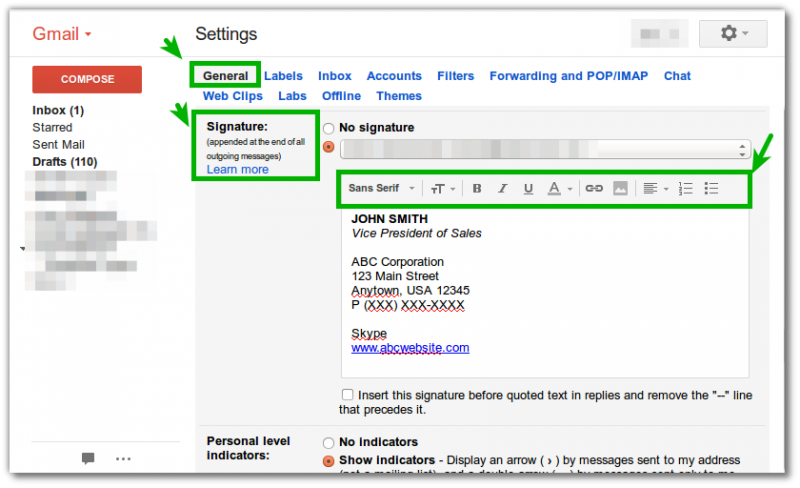
δημιουργία υπογραφής email στο Thunderbird
Όλες οι υπογραφές δημιουργούνται στο Ρυθμίσεις Λογαριασμού.
1. Κάντε κλικ στο Εργαλεία / Ρυθμίσεις λογαριασμού.
2. Έπειτα, επιλέξτε από αριστερά, τον λογαριασμό email για το οποίο θέλετε να δημιουργήσετε μια νέα υπογραφή.
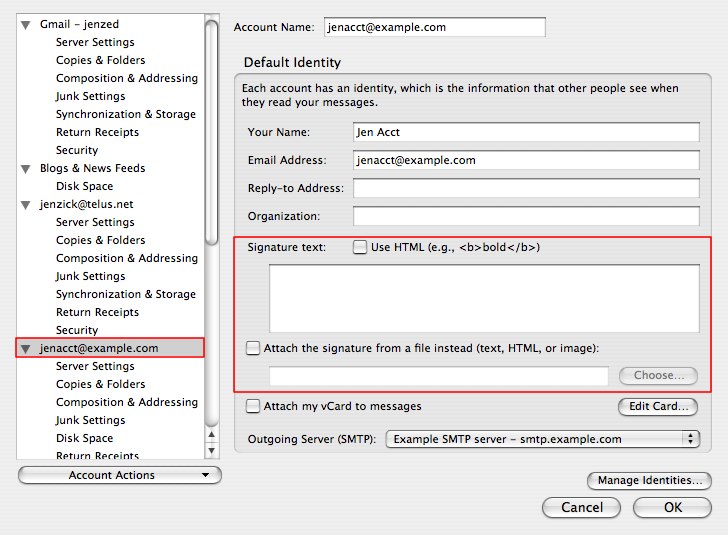
Πηγές:
support.office.com
support.google.com
support.mozilla.org

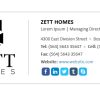
Αφήστε ένα σχόλιο